i-PRO設定ツール(iCT)のよくあるご質問
設定方法について
Q. 機器のIPアドレスを編集するには?
A. 機器一覧上から、IPアドレスを編集したい対象機器をチェックボックスで選択し、画面左上の[IPアドレスの変更]をクリックします。IPアドレスの編集には、①空いているアドレスを自動で連番付与する方法と、②手動で個別編集する方法があります。
- IPアドレスを自動で連番付与する場合
[利用可能なIPアドレスを自動で設定する]を選択し、連番付与の先頭となるスタートIPアドレスを設定してください。 - IPアドレスを個別に編集する場合[機器のIPアドレスを個別に編集]を選択してください。対象機器を選択して、接続モード、IPアドレス等を確認/設定してください。
全ての機器のIPアドレスの編集を確認後、[開始]をクリックすることで、実際に機器のIPアドレスが変更されます。
Q. 機器管理者情報の設定を行うには?
A. 工場出荷状態の機器、もしくは初期化操作後の機器では「機器管理者情報」(ユーザー名・パスワード)の設定が空欄となっていますので、実際の利用に先立ち、「機器管理者情報」の設定を行う必要があります。
各機器の管理者登録状況に関しては、「機器一覧」のIPアドレス右横の「人型アイコン」で示されています。(緑:登録済、赤:未登録)。
管理者未登録の機器に対し、管理者情報を登録するには、対象機器をチェックボックスで選択し、画面左上の[管理者の初期設定]をクリックします。
Q. カメラの設定を行うには?
A. ※プロフェッショナルモードのみ利用できます
カメラの設定を ①機器個別に、あるいは ②複数機器を一括でまとめて変更することができます。
機器一覧にて対象機器を選択後、画面左の[カメラの一括設定]をクリックすると、対象カメラ設定値の [編集]画面が起動します。画面右上のツリーで設定項目を選択し、[編集]画面右下の設定欄で設定を参照し、編集することができます(機器個別の編集)。
また、他の機器に同一設定内容をコピーするには、コピー対象機器のチェックボックスをOnとして、対象項目の右側チェックボックスを選択し、コピーボタンを押下してください(複数機器の一括設定)。
以上のように、“カメラを選択 / 設定を変更 / 一覧表示で確認“ の操作を繰り返し、最後に[開始]をクリックしてください。カメラに変更内容が送信されます。
Q. レコーダーの設定ファイルを作成/編集するには?
A. ※プロフェッショナルモードのみ利用できます
本機能でレコーダーの設定値(.binファイル)を作成・編集することが可能です。画面左の[レコーダーの設定]をクリックして設定してください。ここで編集した設定値(.binファイル)をレコーダーにアップロードするには、[ファイルのアップロード]にて実施してください。過去にPCに保存しておいた設定ファイルを確認・編集することもできます。
また、レコーダー設定ファイル(.bin)をテキストデータ(.csv)に変換し、設定内容を確認することもできます。
Q. 機器へCGIリストを送信するには?
A. ※プロフェッショナルモードのみ利用できます
本ソフトウェアのメニューには含まれない設定項目のうち、当社よりCGIコマンドが公開されている項目については、該当CGIコマンドをテキストファイル(CGIリスト)に記載し、対象機器に送信することで機器の設定が可能です。
対象機器を選択後、画面左の[CGIリストの送信]をクリックして、対象CGIリストファイルを選択、送信してください。
Q. 機器のIEEE 802.1x設定を行うには?
A. ※プロフェッショナルモードのみ利用できます
IEEE 802.1x対応カメラに対し、IEEE 802.1xの設定、および、CA証明書のアップロードを行うことができます。
対象機器を選択後、画面左の[証明書の管理]をクリックし、[IEEE 802.1x]、あるいは、[CA証明書]を選択して操作してください
保守について
Q.機器の設定をバックアップするには?
A. 機器一覧にて対象機器を選択後、画面左の[ファイルのダウンロード]をクリックし、[ファイルのダウンロード]→[設定ファイル]を選択して操作してください。
※ 万一の機器トラブルに備えて、正しく動作している状態の機器設定をバックアップしておくことをお勧めします。
Q. 機器の設定を復元(リストア)するには?
A. 過去にバックアップしていた機器設定を、対象機器に対しアップロードすることで、設定の復元を行うことができます。
機器一覧にて対象機器を選択後、画面左の[ファイルのアップロード]をクリックし、[カテゴリ]を選択して操作してください。
※【重要】アップロードを行うことで、現在の機器上の設定が変更されますので、十分確認して実施してください。
Q. 機器のシステムレポートを作成するには? (レポーティング機能)
A. システムレポート(機器一覧および画角レポート)の作成には、機器一台ずつ個別に情報を取得し、手作業で編集していましたが、本ソフトウェアではこれらの面倒な作業をワンクリック自動で瞬時に実行、作業を劇的に改善します。
機器一覧にて対象機器を選択後、画面左の[ファイルのダウンロード]をクリックし、[機器一覧と静止画のレポート化]を選択して操作してください。
Q. 複数機器のファームウェアをまとめて更新するには?
- 最新ファームウェアの自動確認/一括バージョンアップ 現在の機器のファームウェアより新しいバージョンのファームウェアがある場合、“お知らせ”が表示されます。 “お知らせ”画面内の[ダウンロード]をクリックするとパナソニックのWebサイトから最新ファームウェアをまとめてダウンロードします。次に[開始]をクリックすると、対象機器のファームウェアを自動更新します。※本機能のご利用には、PCがインターネットに接続されていることが必要です
ユーザー指定ファームウェア(フォルダ選択)による一括バージョンアップ - あらかじめ、機器に適用したいファームウェアをまとめて任意のフォルダ(ファームウェアの保存フォルダ)に格納しておきます。続けて、機器一覧にて対象機器を選択後、画面左の[ファームウェア更新]をクリックして、ファームウェアの保存フォルダを指定し対象機器のファームウェアを自動更新します。※更新するファームウェアはパナソニックのWebサイトから事前にダウンロードしておく必要かあります。
Q. カメラの設定初期化/再起動を行うには?
A. 機器一覧にて対象機器を選択後、画面左の[設定の初期化/再起動]をクリックしてください。
※現在の設定をPCに保存しておきたい場合は、事前に機器設定のバックアップを行ってから実施してください。
Q. 機器一覧情報をファイルに保存(エクスポート)するには?
A. 現在表示している機器一覧をファイルとして保存(エクスポート)します。タイトルバーの[保存]をクリックすることで、画面右上の[オプション]、[保存場所]で指定したフォルダに、ファイル名”DeviceConfig_YYYYMMDD_HHMMSS.csv”で保存されます(保存日時=YYYY:年、MM:月DD:日、HH:時、MM:分、SS:秒)。
Q. 機器一覧情報のファイルを開く(インポート)するには?
A. PCに保存した機器一覧ファイル(.csv)を読み込み(インポート)、機器一覧情報を確認・設定することができます。タイトルバーの[開く]をクリックし、保存した機器一覧ファイルを指定して読み込んでください。
用語
ここで使用している用語について説明します。
「機器」とは
本ソフトウェアが、設定・保守可能なカメラ、レコーダー、エンコーダーなどを指しています。
ベーシックモード、プロフェッショナルモードについて
本ソフトウェアにはベーシックモードとプロフェッショナルモードの2つのモードがあります。
- ベーシックモードは「作業目的別」のメニューになっており、初めての方でも分かりやすくなっています。
- プロフェッショナルモードでは、全ての機能を使用することができます。
起動時にどちらかのモードを選択する必要があります。
起動後は、画面左上の[メニュー選択]、あるいは、タイトルバーの[オプション]、[メニュー選択]で変更することができます。
認証情報 (ユーザー名、パスワード) について
本ソフトウェアでは、以下3種類の認証情報を使用します。
- 本ソフトウェアを起動する時に入力する認証情報(本ソフトウェア用管理者情報)
本ソフトウェアの利用に先立ち、本ソフトウェア利用者の認証情報を登録する必要があります。本ソフトウェアの初回起動時に登録を行いますが、その後も [オプション]→[ログイン]メニューから変更できます。 - 工場出荷状態の機器に対して登録する認証情報(機器の管理者情報)管理者未登録の機器に対し、本ソフトウェアから管理者情報を設定することが可能です。対象機器を選択し、 [管理者の初期設定] メニューから実行します。
- 機器との通信に使用する認証情報(資格情報)
本ソフトウェアから機器の設定、保守を行うには、本ソフトウェアが各機器にログインする必要があります。(「資格情報」とは、機器管理者ログイン資格である「ユーザー名/パスワード」の総称です)
機器検出時の[検出結果]画面で入力を行いますが、対象となるシステムにおいて複数の認証情報が混在している場合には、機器検出時に入力した資格情報と不一致の機器に対しては、通信ができない状態で残ってしまいます。この場合は、対象機器を指定して、画面右上[機器へログインするときのユーザー名、パスワードを変更する]より、あらためて別の認証情報を指定してログインすることができます。